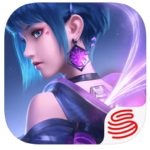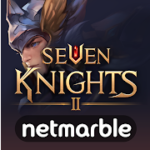2012年にリリースされ以降絶大な人気を誇っているパズドラ!
今回はパズドラの引継ぎ時の注意点などをご説明していきます。
【目次】
【引継ぎ方法】
パズドラには引継ぎ方法が4種類あります。
1、iCloudでの引継ぎ
iCloudの設定が済んでいれば自動的にゲームデータがバックアップされます。
引き継ぎしたい新しい端末でパズドラを起動するとデータ復元の確認が出ますので、
「はい」を押していただきますと引継ぎが完了します。
※iCloudの設定は端末の設定から操作可能です。
パズドラがONになって入ればiCloudでの操作は完了です。
2、Googleアカウントでの引継ぎ
パズドラ内でGoogleアカウントの登録をしておけばバックアップされますが
簡単な引継ぎ準備が必要となります。
旧端末での操作
自分のIDを控える
↓
メニューのユーザー情報からゲームデータ引継ぎを押して
「Googleでログイン」を押し引継ぎに使うGoogleアカウントを選択します。
これで旧端末での操作は完了です。
新端末での操作
パズドラをインストールし起動したら
「Googleアカウントを使ったゲームデータ引き継ぎはコチラ」を押し
「ゲームデータの引き継ぎ」も押します。
↓
「あなたのID」を記載する画面に代わるので
旧端末で控えた自分のIDを入力します。
↓
「Googleでログイン」が出るので押してOKを押します。
↓
ニックネーム、ランク、魔法石の確認をして問題なければ「はい」を押して
引継ぎ完了です
FacebookまたはLINEでのSNS連携が出来、SNS連携ですと
iOS、Android間での引継ぎが可能となります。
旧端末での操作
その他を押して「機種変更/SNS連携」を押し、「SNS連携」を押します。
↓
SNS連携の確認で「はい」を押して
FacebookまたはLINEを押し、登録希望SNSのアカウントを登録して旧端末での作業は完了です。
新端末での操作
パズドラをインストール、起動し名前入力の画面で「SNSアカウントを使ったゲームデータ引き継ぎはコチラ」を押して確認画面で「はい」を押します。
↓
連携登録しているSNSを選択し、SNS側の確認画面が出るのでログインをします。
↓
ニックネームやランクなどを確認して間違いがないかの確認をして
間違いがなければ「はい」を押すと引継ぎが完了します。
4、機種変コードで引き継ぎ
SNSアカウントを持っていないなどでSNSを使わないで他OSへ引き継ぐ方法として
「機種変コード」があります。
旧端末での操作
メニューのその他から
「機種変更/SNS連携」を押し、「機種変コード発行」を押します。
↓
確認画面が出て内容を確認したら「発行する」を押し、アプリを再起動して
ゲーム内に運営からメールが来るのでそれを待ちます。
※大体5分ほどでメールが届きます。
↓
メールの中にIDと機種変コードが記載されているので
必ず保管しましょう。
新端末での操作
パズドラをインストール、起動したら
「機種変コードを使ったゲームデータ移行はコチラ」を押し、「機種変コードの入力」を押します。
↓
先ほど保管したIDを記入し「OK」を押したら機種変コードを記入し同じく「OK」を押します。
↓
ニックネーム、ランクを確認して間違いがなければ「はい」を押して
データダウンロードをすればプレイ可能となります。
※【要注意】機種変コードの有効期限は発行から2週間となっています。
データのバックアップにはならないので注意が必要です。
【引き継ぎ時の注意点】
SNS連携や機種変コードをしっかり発行し引継ぎをしても
その時の通信環境や誤操作、打ち間違いなどにより
引継ぎが失敗し、データが紛失してしまうなどの場合も出てきます。
その際には運営に復旧依頼をしなければなりません。
復旧の時には「あなたのID」と「秘密のコード」が必要になります。
IDはフレンドから確認ができます。
秘密のコードはその他からサポートを押すと記載されています。
万が一に備え、IDと秘密のコードは保管しておきましょう。
※魔法石は異なるOS間で引き継いでも受け継がれますので安心してくださいね。
他人にアカウントを譲渡するなどした際は
引き継ぎができない、アカウントがないなどのトラブルや
逆にアカウントをもらっていないなどのトラブルが発生する場合があります。
そういったトラブルを防ぐためにも、きちんと信用できる相手に譲渡したり
もらう場合は、信用できる相手と同様に秘密のコードを聞いておくなどしておきましょう
![ゲームリセット [GAMERESET.JP]](https://gamereset.jp/wp-content/themes/gamereset/img/logo.png)